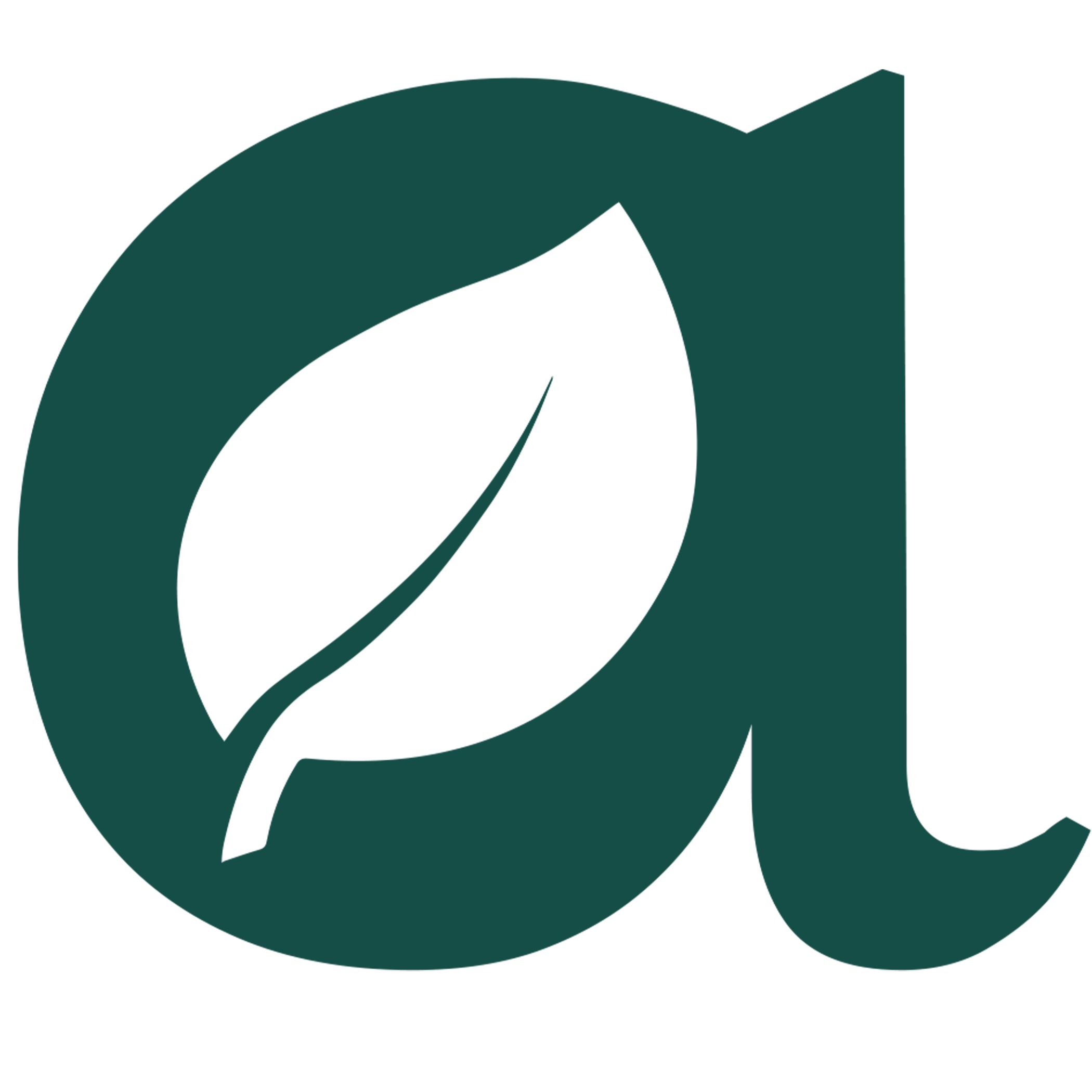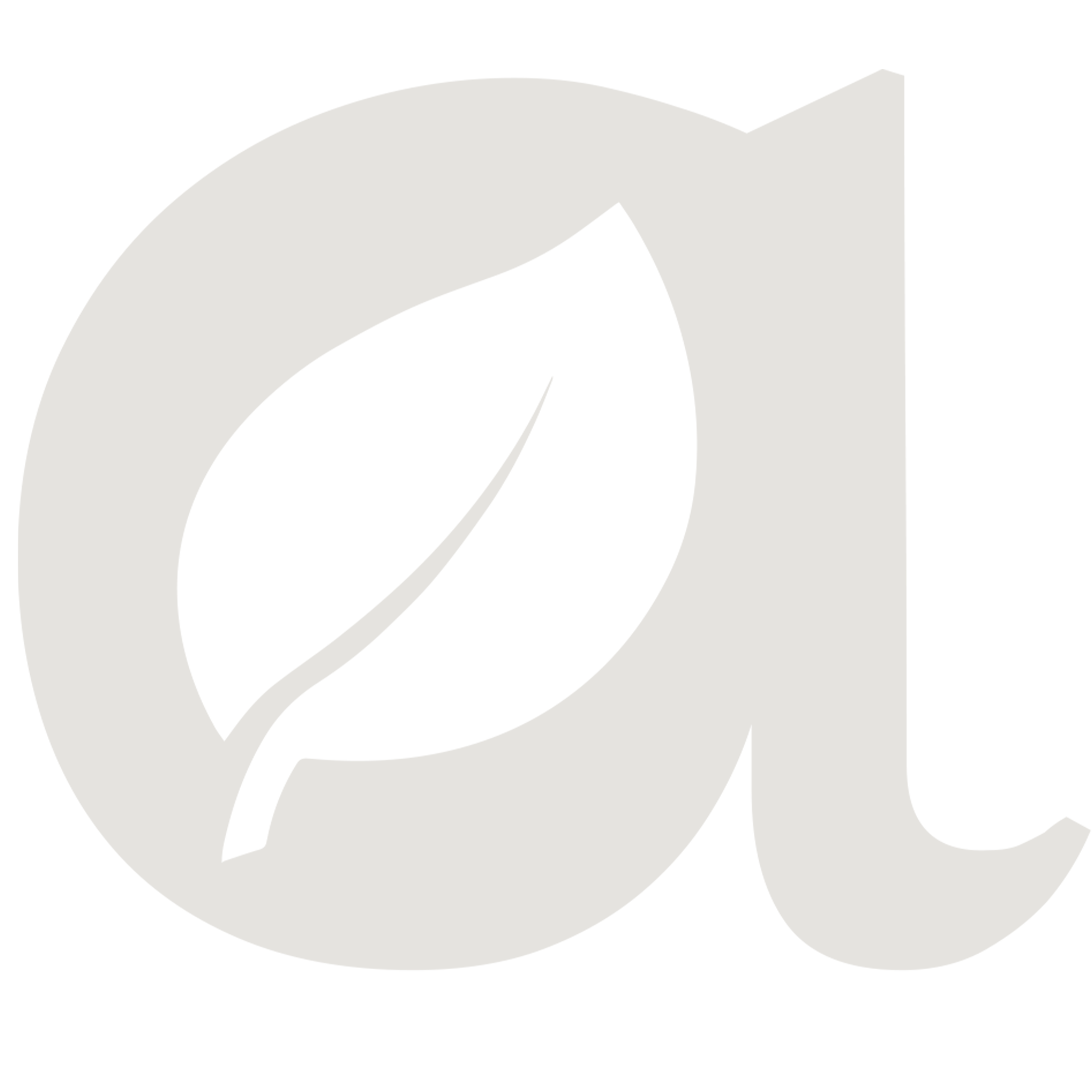Empowering your business, one step at a time.
Our Business Service Team are ready to help. They’ll advise you on the devices to fit your budget, including special pricing. All backed by ongoing support to give you much-needed peace of mind.

Bulk Purchase Service
Use this text to share information about your brand with your customers. Describe a product, share announcements, or welcome customers to your store.

Medical Equipment Customization
Use this text to share information about your brand with your customers. Describe a product, share announcements, or welcome customers to your store.